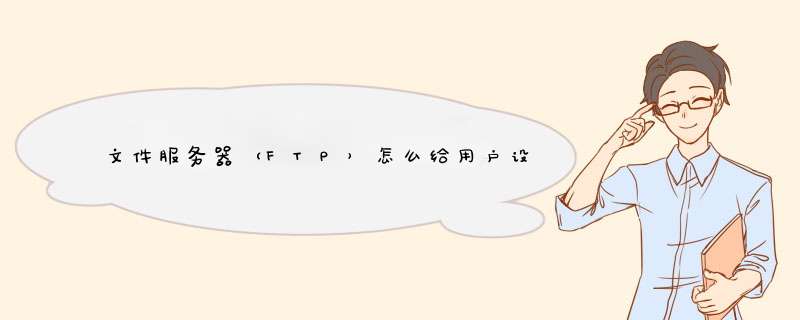
1、对准开始键右击-选择第一个程序和功能-选择(左边小菜单)启用或关闭Windows功能。在InternetInformationServices可承载的Web核心和InternetInformationServices子菜单把FTP打钩。
2、同样开始键右击-计算机管理-服务和应用程序-InternetInformationServices-网站右键-添加FTP站点。
3、改FTP的站点名称和路径。
5、身份验证匿名基本都打钩允许所有用户访问权限读取-完成。
6、你的FTP服务器就建立出来了。
7、打开我的电脑-地址栏上打ftp://xx.xxx.xx.xx(刚才的选择的IP地址)就可以登录了。
FTP大家都不陌生吧?现在很多朋友都是ADSL路由+HUB上网,现在我就把自己建FTP的经验拿出来和大家一起分享一下!总的来说可分三个步骤:申请动态域名;进行端口映射;安装并设置FTP服务器。下面我就逐一说明:一、申请动态域名
如果您没有固定的IP,有的只是动态IP的话,那么这一步一定要做。目的是要申请注册一个动态域名,下载一个客户端软件并安装在您的计算机上。当然动态域名不光只是花生壳才有,您也可以申请其他的,如希网网络动态域名网站()的动态域名也是很好的,不用担心,他也是免费的。实践证明希网网络动态域名要比花生壳的速度快很多!动态域名解析服务的实现一般要依靠两个程序的协同工作,其一是服务端程序,该程序安装在动态域名解析服务网站上,最终的域名解析工作由它来完成;其二是客户端程序,它安装在拨号上网用户的计算机上,它的作用在于:一旦用户上网,它就取得当前的IP并传给服务器。
1、进入网域科技网站()
2 申请一个希网动态域名用户。
3、登陆并新建一个动态域名。
4、下载并安装客户端软件。
二、进行端口映射
这里以我自己用的MT800 软件版本为 V100R006C01B010SP01 为例:
在ADSL路由器中有NAT设置,NAT是网络地址映射。是内网的IP地址与外网地址的转换。这样可以有效节省IP地址资源,还可以保护内网。S
NAT简介NP
NAT-Network Address Translator的简称,(又叫网络地址转换),实现内网IP地址与公网IP地址之间的相互转换,其作用是让服务器把指定端口的请求转发到指定的IP上,让其它的机器来响应这些请求,而内网向外网发送的时候不再是像其它网关服务那样随机分配端口,而是用上面指定的端口。也就是说,NAT将多个内部地址映射为少数几个甚至一个公网地址,使整个局域网中的机器都能够连上Internet,同时它还有隐藏内部网络结构的作用,具有一定的安全性。但在SOHO应用中,当需要Internet上的其他用户能够访问Intranet上的服务如Web和FTP等,这就需要对NAT进行端口配置,以实现在NAT协议下的各种应用。vd
设置基础:NAT规则的添加和参数说明aM
添加NAT规则
在IE的地址栏中键入ADSL Modem的IP地址(默认的为192.168.1.1),输入用户名和密码(默认的用户名和均是admin),进入配置页面。在"其他设定"表单单击"NAT" 点击"添加"按钮,弹出添加NAT规则的页面,在规则类型中选择"REDIRECT".REDIRECT:通过地址和端口的配置,使Internet上的用户可以通过访问路由器的广域网IP来访问内部网络提供的诸如Web Server或FTP Server服务。RDR方式允许你让你的局域网中的计算机做为如一个网站或FTP服务器,互联网上的用户不必向你请求便可以获得这台计算机的公网IP地址,在所有进入和输出的数据包中,这些计算机的私有IP地址都转换为你的公网IP地址。(这种方式只是做外网IP地址到内网IP地址和端口的映射,它不仅仅是地址的映射,而且是端口的映射)。
本地地址为需要进行映射的IP,不用多说哈!
全局起始地址: 使用规则的本地IP起始值,输入你想要转换的私有IP地址的开始,如果选择全部则填0.0.0.0
全局终止地址: 使用规则的本地IP终结值,输入你想要转换的私有IP地址的结束,如果是单一IP,填入IP起始值。如果选择全部则填255.255.255.0
起始目的端口和终止端口就看自己要做什么了啦 既然现在说的是FTP 那么我们就填上 21 ,当然,用猫的默认值也可以!保存,重启。
进行现端口映射后,我们回过头来再用Ping命令查看域名的解析情况,开始,运行输入命令Ping jxlw.3322.org(这个就是我的FTP啦,自己用,不经常开哈),如果通,那么恭喜你,就说明你已经成功了哦!
三、安装并设置FTP服务器
我用的Serv-U v6.1来架设FTP服务器。当然可以用ISS啦,呵呵 Serv-U安装很简单,完成后会有向导界面提示。写的太累了啊,Serv-U具体的操作就不多说了,网上关于这个软件的教程太多了,安装完成的Serv-U还有帮助哦,其实看那个就足够了!
看到这里,你成功的拥有自己的FTP了吗?
欢迎分享,转载请注明来源:夏雨云

 微信扫一扫
微信扫一扫
 支付宝扫一扫
支付宝扫一扫
评论列表(0条)